Windows7系统跟xp系统的界面有一些不太一样,所以很多习惯了xp系统的朋友不知道如何查看Win7系统的电脑配置,下面小编就来告诉大家Win7系统查看电脑硬件配置的方法。
查看电脑的配置方法一:进入DirectX诊断工具查看
下面以我们现在最主流的Win7系统为例,介绍如何简单的查看我的电脑配置,详情步骤如下:
⒈)首先进入电脑桌面-然后从桌面桌下角开始菜单中找到运行命令框,之后在“运行”命令框中输入“dxdiag”命令,再按回车键(或点“确认”)进入即可,如下图:
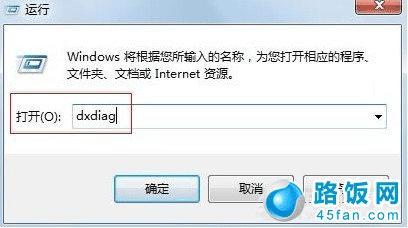
Win7开始运行对话框
⒉)进入DirectX诊断工具界面后,我们就可以查看系统、显示以及声音的电脑硬件配置情况了,如下图:

DirectX诊断工具查看电脑CPU与内存等硬件系统信息

DirectX诊断工具查看电脑显示(显卡)硬件
查看电脑的配置方法二:进入计算机设备管理器或者我的电脑属性中查看电脑配置
⒈)进入电脑桌面,在桌面快捷图标“计算机”上点击鼠标右键,然后选择属性,即可进入如下界面,可以简单知道电脑CPU与内存硬件相关情况,如下图:
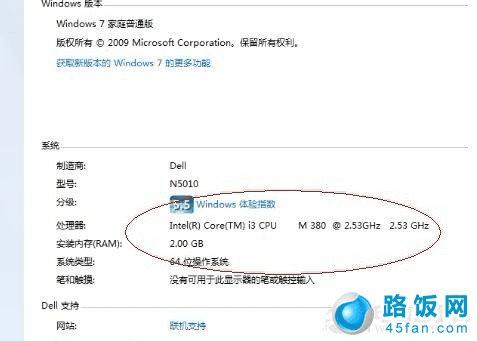
计算机属性
除此之外,我们还可以进入设备管理器查看电脑硬件配置情况,如下图:

设备管理器查看电脑硬件配置
通过以上方法我们可以查看电脑基本的配件情况,包括电脑最重要的CPU、显卡、内存等硬件,不过要查看比较全配的硬件配置情况,如还需要查看硬盘、主板等硬件情况,最好借助软件可以比较全面的介绍,推荐大家使用鲁大师软件查看电脑配置比较方便。
本文地址:http://www.45fan.com/dnjc/6615.html
